
Windows 已为许多 Windows 11 用户推出了 副驾驶预览 ,将该图标放在任务栏中。但如果您不感兴趣,让我们看看如何隐藏或删除它。
与您的预期相反,右键单击图标并选择从任务栏取消固定的常用方法对此图标不起作用。由于它会在最新的 Windows 更新中自行显示,因此也无法选择退出。

 s>
s>如何从任务栏中隐藏或删除 Windows Copilot
与 Windows 11 任务栏上的 大多数应用程序图标 不同,当您右键单击 Copilot 图标时,它不会显示上下文菜单。这意味着我们需要深入研究设置以找到隐藏它的方法。

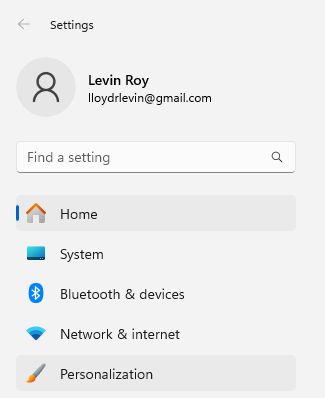
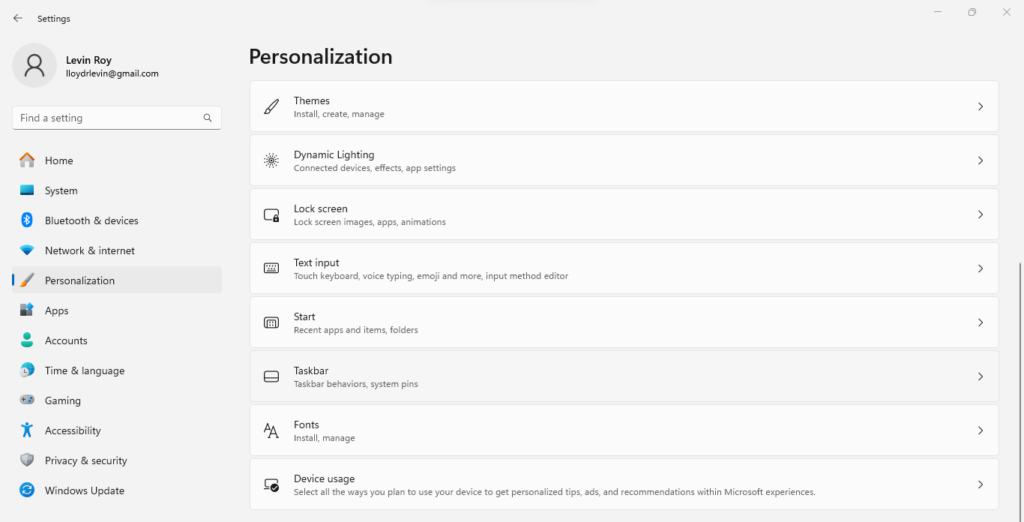
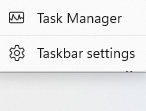
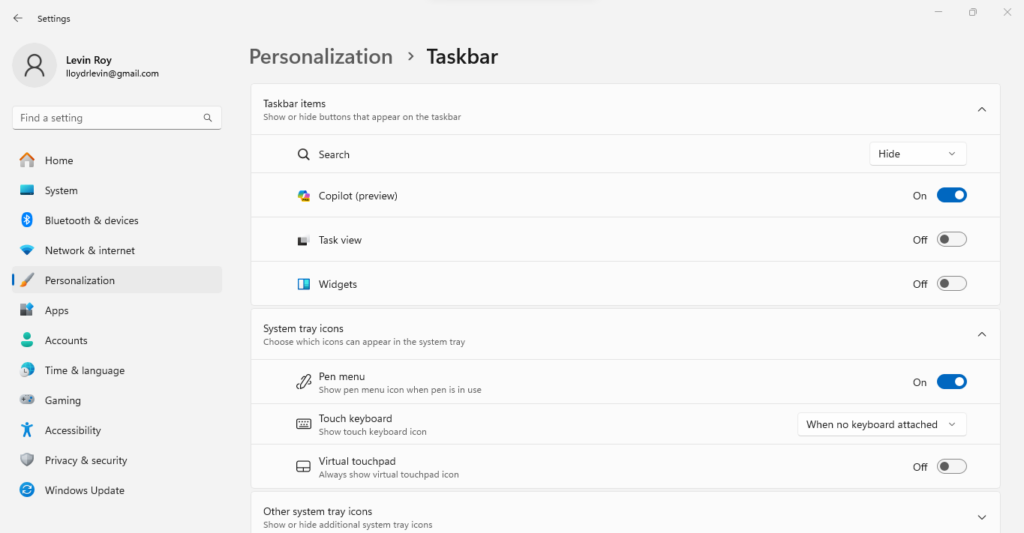
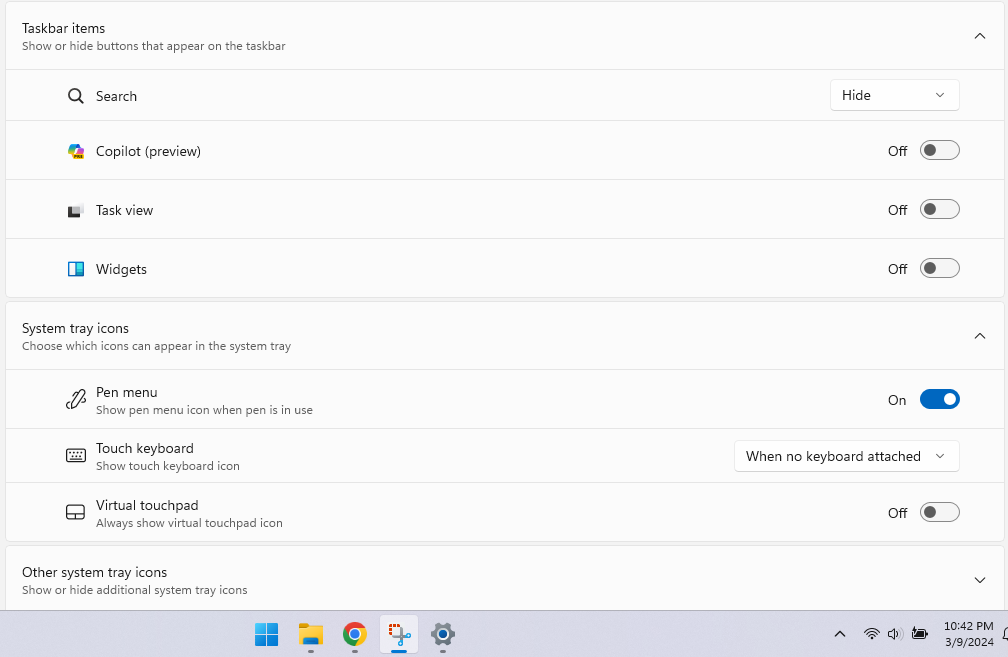
从任务栏隐藏 Copilot 图标的最佳方法是什么?
就像聊天应用程序一样 ,实际上只有一种方法可以从任务栏中删除 Copilot - 个性化设置。由于该图标不会出现右键单击上下文菜单,因此该方法不可用。.
当然,就像任何 Windows 设置一样,您也可以通过注册表编辑来修改它,但当您已经有可用的切换时,不建议这样做。在注册表中乱搞可能会导致您完全破坏其他东西,从而产生比它能解决的问题更多的问题。
如果您在任务栏上没有看到 Copilot,您也可以在个性化设置中重新启用它。但是,请记住,它仅在您安装了所需的 Windows 更新后才会显示 - 如果您根本看不到该设置,则无法启用 Copilot。
.